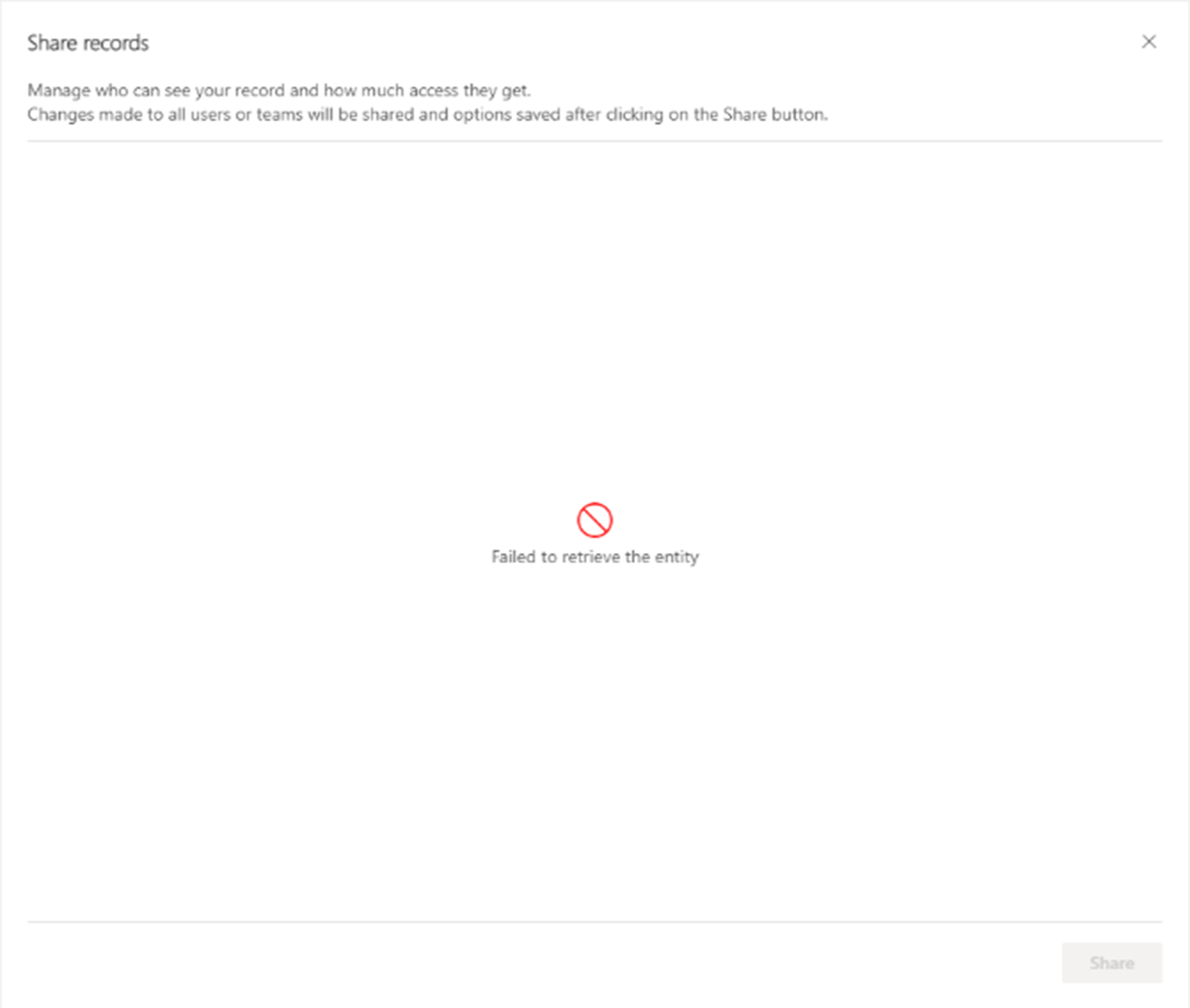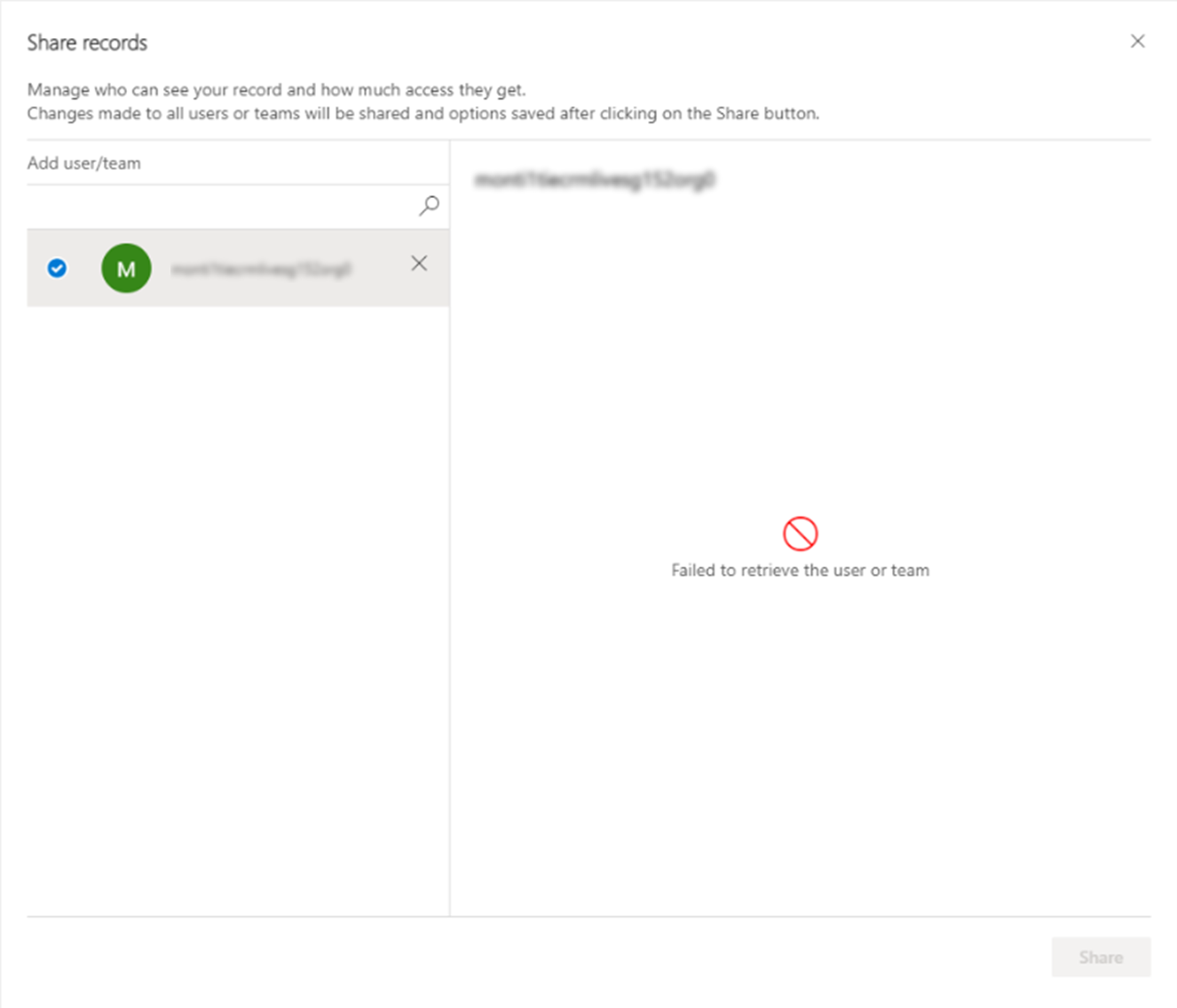Nota
El acceso a esta página requiere autorización. Puede intentar iniciar sesión o cambiar directorios.
El acceso a esta página requiere autorización. Puede intentar cambiar los directorios.
Mantenga la propiedad de una fila y use la función de compartir para compartir la fila con otro usuario o equipo.
Nota
- Esta función no es compatible con Power Apps Mobile ni cuando está usando la aplicación en modo fuera de línea sin conexión a Internet.
- Cualquier usuario con el que comparta una fila debe tener acceso de nivel básico otorgado por un Administrador del sistema. Si no puede seleccionar permisos como lectura o escritura, comuníquese con su Administrador del sistema y verifique si el usuario o equipo tiene el acceso requerido.
Compartir filas
Comparta una fila desde una página de vista o cuando abra una fila.
Compartir desde la página de visualización: seleccione una o más filas en una página de visualización y luego seleccione Compartir en la barra de comandos.
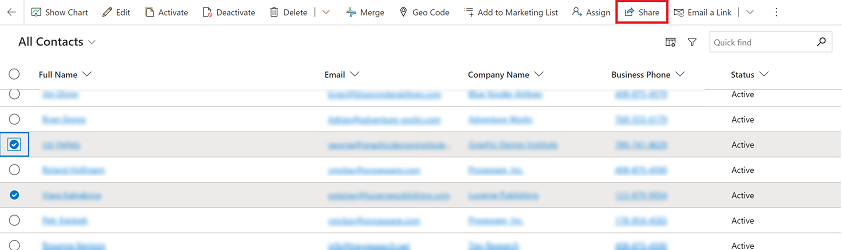
Abrir una fila y compartir: abre una fila y luego seleccione Compartir en la barra de comandos. Si no ve la opción de compartir, seleccione los puntos suspensivos Más comandos y luego seleccione Compartir.
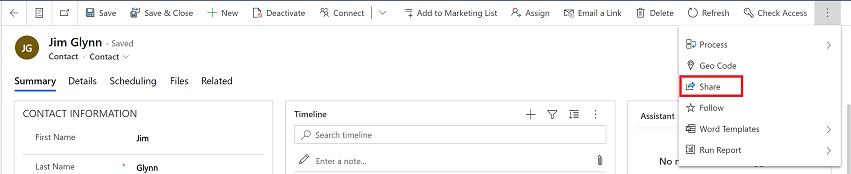
En el cuadro de diálogo para compartir, realice una de las siguientes acciones:
Primera vez que se comparte una fila
Seleccione la columna de búsqueda en Agregar usuario/equipo. Introduzca el nombre del usuario o equipo en la columna de búsqueda. La búsqueda comenzará a mostrar usuarios o equipos según lo que haya escrito, o puede seleccionar el icono de búsqueda (lupa) y aparecerá una lista alfabética de nombres que puede seleccionar para asignar acceso. También puede buscar un usuario que anteriormente tenía derechos compartidos para administrar o cambiar los privilegios de acceso.
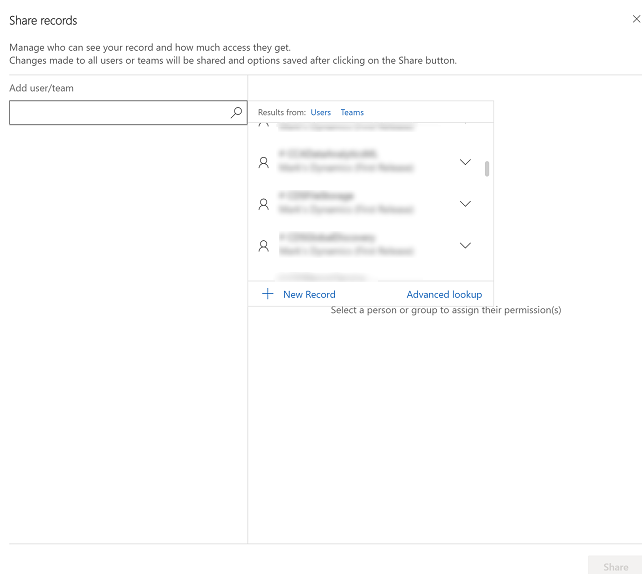
Seleccione un usuario o equipo de uno en uno y, luego, concédales los permisos adecuados para la fila.
Si las casillas de verificación están deshabilitadas, significa que un usuario o equipo no tiene privilegios básicos para la fila. Para obtener más información sobre el acceso de los usuarios, consulte Verifique su acceso de usuario a una fila.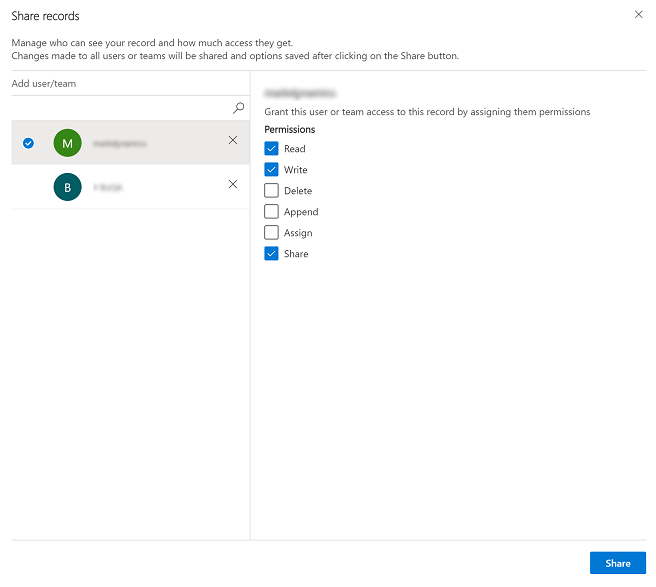
Acceso compartido previamente a una fila
En Acceso compartido previamente seleccione un usuario o equipo de uno en uno y luego otorgue los permisos adecuados para la fila.
Si las casillas de verificación están deshabilitadas, significa que un usuario o equipo no tiene privilegios básicos para la fila. Para obtener más información sobre el acceso de los usuarios, consulte Verifique su acceso de usuario a una fila.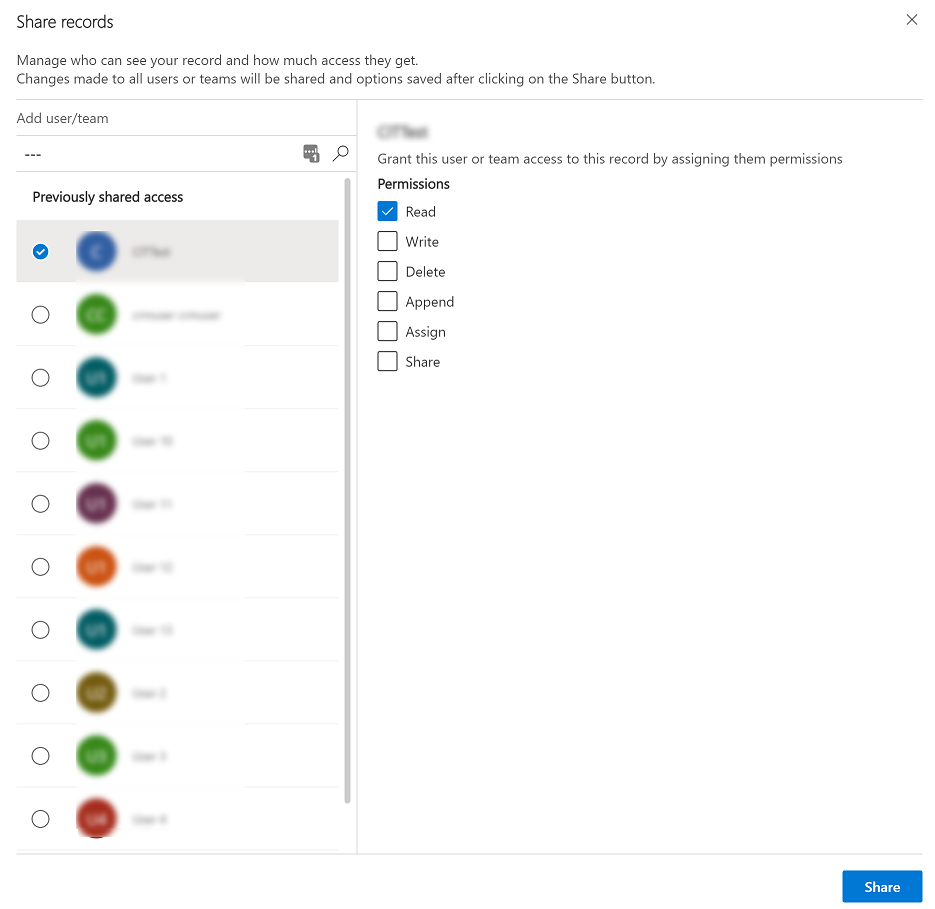
Seleccione Compartir para guardar los cambios.

Nota
Si agrega usuarios o equipos adicionales después de guardar el acceso compartido y la casilla de verificación está deshabilitada pero tiene un valor, esto significa que su Administrador ha cambiado los privilegios básicos para el usuario y ya no tienen derechos de acceso básicos, sin embargo, los permisos para compartir se retienen y no se restablecen cuando el Administrador cambia los privilegios básicos. Contacto con su administrador del sistema para actualizar el acceso de un usuario si desea cambiar o actualizar las opciones deshabilitadas para compartir una fila.
Incidencias y errores
Si está desconectado de Internet cuando comparte una fila, no podrá configurar o actualizar opciones para usuarios o equipos. Compartir no estará disponible.

Si obtiene un error genérico al compartir, esto significa que una o más de las filas no se pueden compartir. Los usuarios se resaltarán en rojo. Seleccione Compartir en el cuadro de diálogo para intentar compartirlo con esos usuarios o cerrar el cuadro de diálogo y volver a intentarlo. Esto suele suceder si comparte muchas filas a la vez.
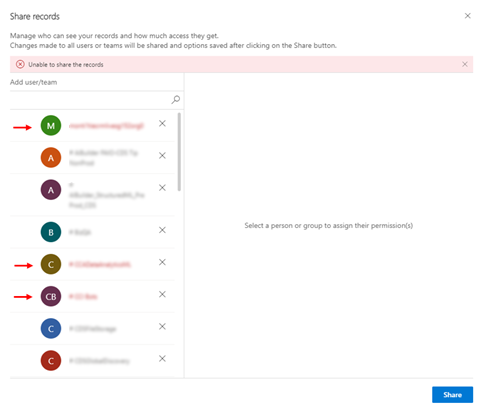
Es posible que vea un error cuando el sistema no puede recuperar a los usuarios para asignar derechos de uso compartido o el uso compartido falla debido a problemas relacionados con el acceso.